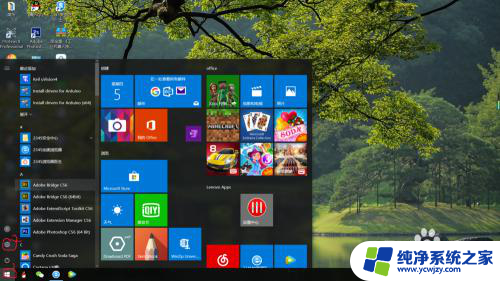耳机插电脑上没有声音怎么办 Win10电脑插上耳机没有声音怎么调整
更新时间:2023-11-01 16:01:51作者:xiaoliu
耳机插电脑上没有声音怎么办,当我们在使用Win10电脑时,有时会遇到插上耳机后没有声音的情况,这种问题可能让我们感到困惑,不知道该如何解决。幸运的是我们可以采取一些简单的步骤来调整Win10电脑上的耳机声音。在本文中我们将探讨一些可能的原因以及解决这个问题的方法,帮助大家解决耳机插电脑上没有声音的困扰。
方法如下:
1.先点击开始按钮;

2.然后点击设置;
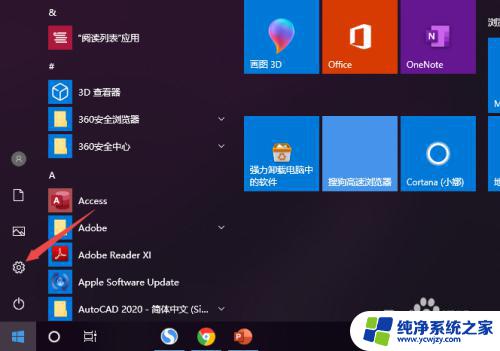
3.之后点击系统;
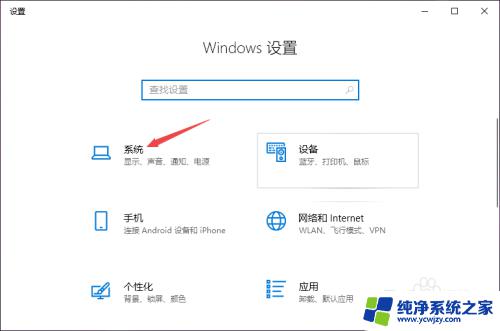
4.然后点击声音;
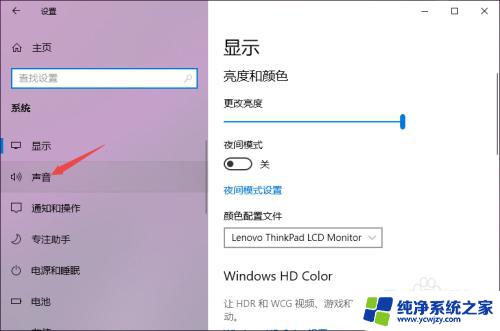
5.之后点击声音控制面板;
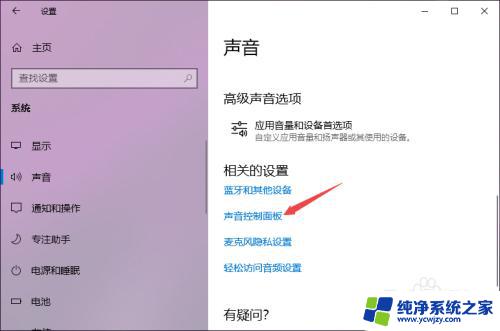
6.之后点击扬声器,然后点击属性;
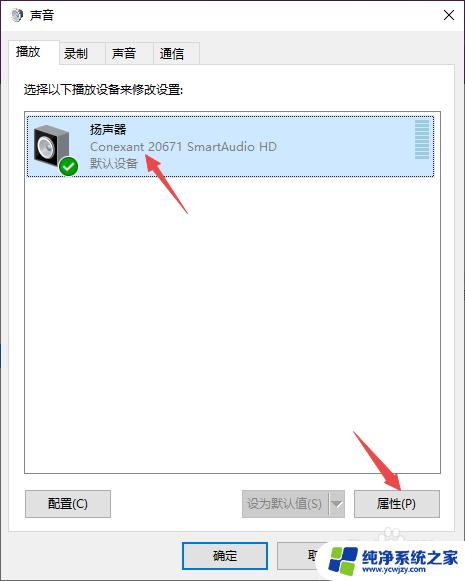
7.之后点击级别,然后将级别里面的滑动按钮向右滑动;
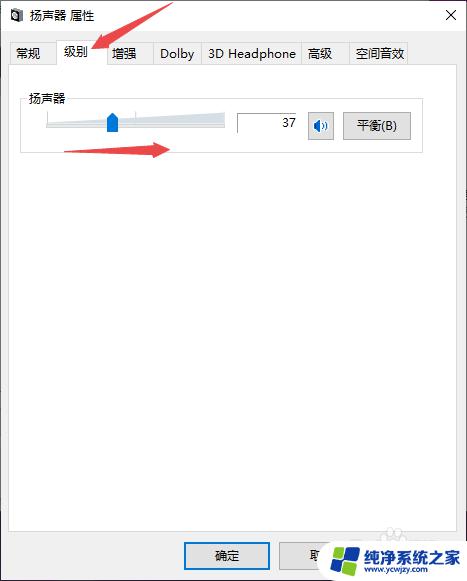
8.最后,点击确定按钮即可。
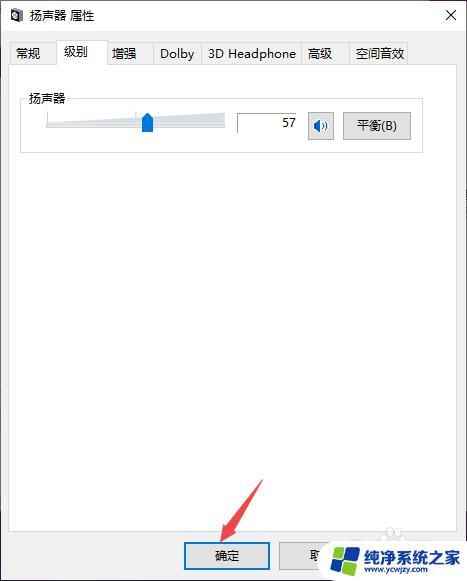
以上就是在电脑上插入耳机但无法听到声音的解决方法,如果您也遇到了同样的问题,请参考本文提供的方法来解决,希望这些方法能对您有所帮助。